大部分网友使用的应该都是windows系统,要激活才可以完全正常使用,那么今天小编就和大家说说win10激活工具怎么用?希望能够帮助不太清楚win10激活工具使用的小伙伴。
工具/原料:
系统版本:windows 10
品牌型号: 联想小新Air 13 Pro
软件版本:kms激活工具
方法/步骤:
1、下载并解压缩kms激活工具。

2、双击运行解压缩的Windows10激活工具出现激活界面,切换到【附加】选项卡。

3、单击第一步以连接到服务器。
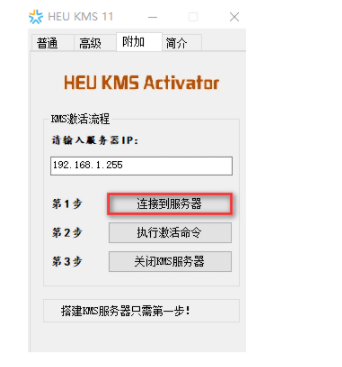
4、单击【确定】,单击第二步继续。
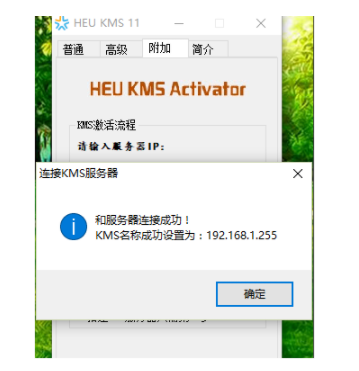
5、单击【确定】,软件将开始激活Windows10系统。

6、单击第三步关闭服务器。
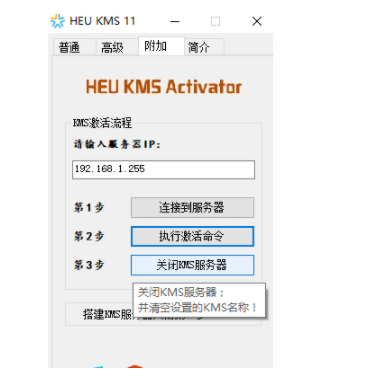
7、单击【确定】。重新启动计算机后,可以看到Windows10系统已成功激活。

总结:
1、下载并解压缩kms激活工具。
2、双击运行解压缩的Windows10激活工具出现激活界面,切换到【附加】选项卡。
3、单击第一步以连接到服务器。
4、单击【确定】,单击第二步继续。
5、单击【确定】,软件将开始激活Windows10系统。
6、单击第三步关闭服务器。
7、单击【确定】。重新启动计算机后,可以看到Windows10系统已成功激活。

大部分网友使用的应该都是windows系统,要激活才可以完全正常使用,那么今天小编就和大家说说win10激活工具怎么用?希望能够帮助不太清楚win10激活工具使用的小伙伴。
工具/原料:
系统版本:windows 10
品牌型号: 联想小新Air 13 Pro
软件版本:kms激活工具
方法/步骤:
1、下载并解压缩kms激活工具。

2、双击运行解压缩的Windows10激活工具出现激活界面,切换到【附加】选项卡。

3、单击第一步以连接到服务器。
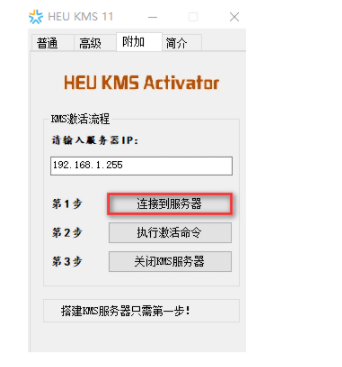
4、单击【确定】,单击第二步继续。
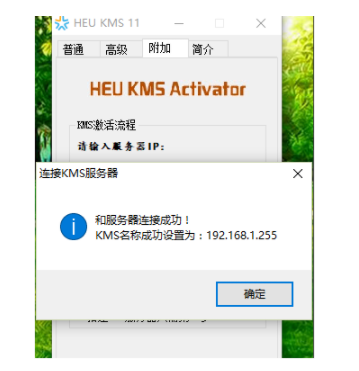
5、单击【确定】,软件将开始激活Windows10系统。

6、单击第三步关闭服务器。
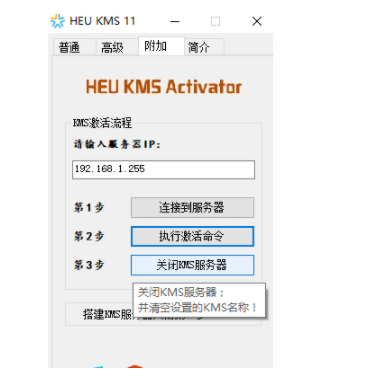
7、单击【确定】。重新启动计算机后,可以看到Windows10系统已成功激活。

总结:
1、下载并解压缩kms激活工具。
2、双击运行解压缩的Windows10激活工具出现激活界面,切换到【附加】选项卡。
3、单击第一步以连接到服务器。
4、单击【确定】,单击第二步继续。
5、单击【确定】,软件将开始激活Windows10系统。
6、单击第三步关闭服务器。
7、单击【确定】。重新启动计算机后,可以看到Windows10系统已成功激活。
















